提升SolidWorks打开模型速度的方法
发布时间:2021-11-03 信息来源: 浏览次数:
在与客户工程师沟通时,他们经常会提出用SolidWorks打开一些较大数据的模型时会比较慢,推荐一些SolidWorks设置方法,为大家优化打开模型的速度。
首先关于电脑的配置,SolidWorks运行会占用电脑的显卡和CPU。显卡选择专业的图形显卡较好;关于CPU建议是低核高频。以上这两点是推荐的电脑硬件配置。
一般的电脑会安装许多的办公软件,如果这些软件全部运行的话也会导致SolidWorks运行变慢。
这边给大家推荐一些SolidWorks优化设置方法。
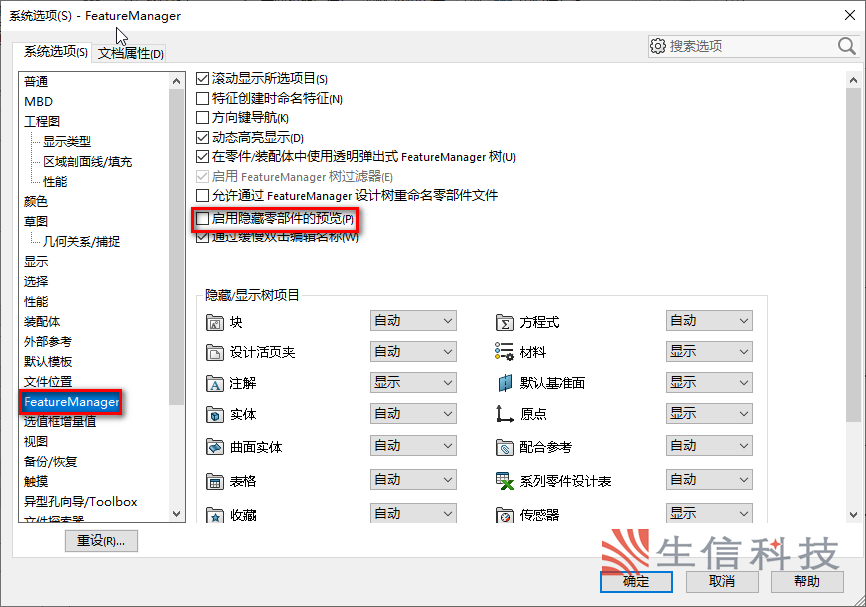

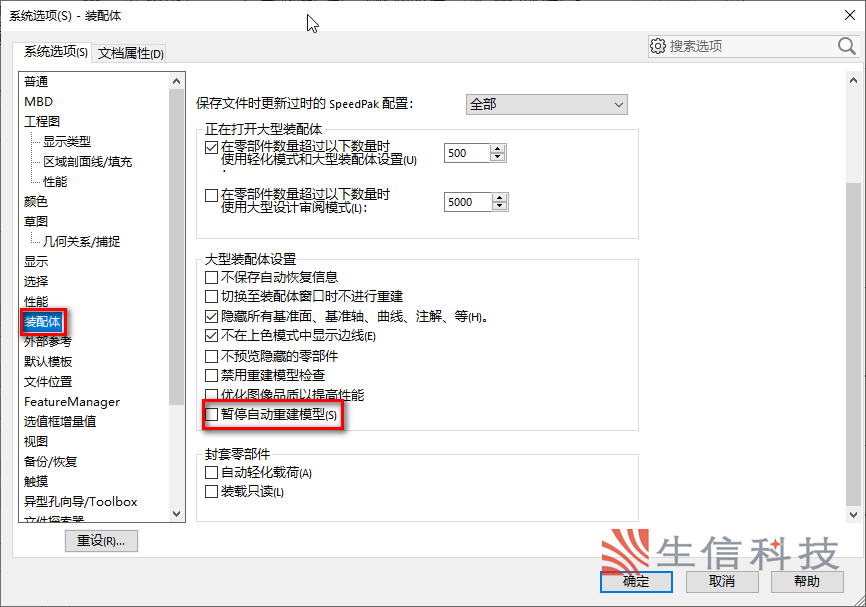



通过以上的一些设置和操作习惯的改进,对于模型打开慢的情况应该会有一些改善,具体改善情况还需看各自的情况。
生信科技为制造型业用户提供SolidWorks正版软件服务
形成以"定制方案+技术服务+成功实施"模式为制造业企业提供数字化设计、制造及管理解决方案,并为用户提供维护服务和技术支持
